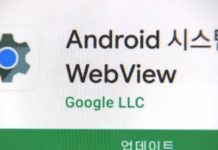Update driver adalah hal yang wajib dilakukan setelah melakukan install ulang laptop atau PC yang menggunakan sistem operasi Windows 10.
Hal tersebut agar memastikan semua driver dalam keadaan up to date. Untuk melakukan update driver Anda bisa lakukan dengan dua cara, secara otomatis maupun manual.
Perlu diketahui, setiap kali Anda melakukan update Windows 10 maka pembaruan driver juga akan otomatis terdownload. Terkadang ada beberapa driver yang tidak didukung langsung oleh Microsoft, sehingga anda harus melakukan update secara manual.
Apa itu driver?
Driver merupakan sebuah software yang bisa menghubungkan antara hardware dengan komputer. Driver digunakan oleh sistem operasi untuk berkomunikasi dengan hardware dari driver itu.
Hardware yang terhubung dengan komputer kamu seringkali dibilang khusus karena itu Windows tidak dapat terhubung secara langsung tanpa adanya driver, misalkan saja scanner atau printer.
Driver bertindak sebagai penerjemah antara sistem operasi dan hardware yang digunakan di komputer tersebut.
Perlukah melakukan update driver?
Update driver berguna untuk menyesuaikan perubahan yang terjadi pada aplikasi maupun pada sistem operasi Windows 10 itu sendiri.
Pada saat melakukan update anda akan mendapatkan pembaruan fitur, patch, bug fix, dan menjamin driver tetap kompatibel.
Driver yang sudah tak terupdate akan menyebabkan masalah bagi kinerja perangkat anda.
Apabila sebuah driver bermasalah maka perangkat keras bisa juga ikut bermasalah bahkan membuatnya berhenti bekerja. Oleh karena itu melakukan update driver adalah hal yang cukup penting.
Cara Terbaik Update Driver di Windows 10 agar Terhindar Eror
1. Menghubungkan komputer ke Jaringan internet
Anda harus memastikan komputer yang akan di update sudah terhubung dengan internet. Disarankan untuk menggunakan Wi-Fi atau koneksi lain yang stabil
2. Buka Device Manager
Langkah selanjutnya masuk ke Device Manager dengan cara klik kanan pada tombol Start > pilih Device Manager.
3. Temukan driver yang ingin diupdate
Setelah masuk ke aplikasi Device Manager Anda akan melihat seluruh daftar driver yang ada di komputer. Temukan driver mana yang ingin Anda update. Anda mungkin perlu melakukan expand menu pada device untuk menemukan driver yang diinginkan, contohnya apabila ingin update driver VGA maka Anda harus expand pada menu Display.
4. Klik kanan pada driver
Setelah menemukan driver yang diinginkan, klik kanan pada driver tersebut.
5. Pilih Update Driver
Setelah klik kanan kontekstual menu akan muncul, yang perlu Anda lakukan adalah klik pada menu Update Driver.
6. Pilih Update otomatis
Selanjutnya jendela update wizard akan muncul. Untuk melakukan update secara otomatis pilih Search automatically for updated driver software.
7. Tunggu hingga proses update selesai
Windows akan melakukan proses pencarian update secara otomatis pada server mereka. Anda hanya perlu menunggu hingga prosesnya selesai.
Lakukan langkah yang sama pada driver lainnya *
Cara update semua driver Windows 10 secara otomatis
Cara update semua driver secara otomatis tanpa harus memilihnya satu per satu maka Anda bisa melakukan update Windows.
Pada saat update Windows 10 maka semua driver akan mendapatkan update bila tersedia. Dengan cara ini Anda tidak perlu lagi melakukannya secara manual.
Untuk update Windows caranya sangat mudah, yaitu:
- Klik tombol Start
- Klik tombol Settings (icon gear)
- Pilih Update & Security
- Pilih Update
- Klik pada tombol Check for updates
- Tunggu hingga selesai
- Restart komputer Anda
Sebagai catatan, proses update secara otmatis ini tidak selalu 100% berhasil, terkadang ada driver yang tidak bisa ditemukan oleh Windows. Jika hal ini terjadi, maka solusi lain yang bisa Anda coba adalah melakukan update secara manual.
Cara update driver secara manual di Windows 10
- Buka Device Manager
- Temukan driver yang ingin diupdate
- Klik kanan driver tersebut
- Pilih Properties
- Klik pada tab Details
- Pada bagian Property pilih Hardware ids
- Klik kanan Hardware ids > Copy
- Buka situs https://drp.su/en/catalog
- Paste hardware id pada kolom pencarian di situs tersebut
- Download driver dalam format zip kemudian install ke komputer Anda
Demikian !!